Zeptejte se kteréhokoli uživatele iPhonu a řekne vám, že jediná věc, kterou si absolutně nemůže dovolit zapomenout, je přístupový kód telefonu a záložní hesla. jestli ty ztracené heslo zálohy iPhone znamená, že ztratíte přístup ke své šifrované záloze. Zůstat pod zámkem prostě nejde. Musíte zjistit, jak změnit heslo zálohování iPhone, abyste měli znovu přístup ke službě zálohování iPhone. Určitě musí existovat způsob, jak získat ztracené heslo ze zálohy iPhone? Váš problém má tři řešení.
- Řešení 1: Jak změnit heslo zálohy iTunes ve 2 situacích
- Řešení 2: Získejte zašifrované heslo pro iPhone pomocí Professional Tool
- Řešení 3: Jak používat iCloud Restore Backup Password
Řešení 1: Jak změnit heslo zálohy iTunes ve 2 situacích
Začněme oficiální nápovědou, kterou Apple očekává, že uděláte, pokud se někdy ocitnete v této nepříjemné situaci. Než začnete, ujistěte se, že máte verzi iOS.
1. Pro uživatele se systémem iOS 11 a vyšším
Zde je vše, co musíte udělat, abyste změnili heslo svého šifrovaného iPhone se systémem iOS 11, iOS 12, iOS 13 a vyšším.
Krok 1. Na svém zařízení přejděte do Nastavení > Obecné > Obnovit
Krok 2. Vyberte Obnovit všechna nastavení a zadejte přístupový kód iOS.
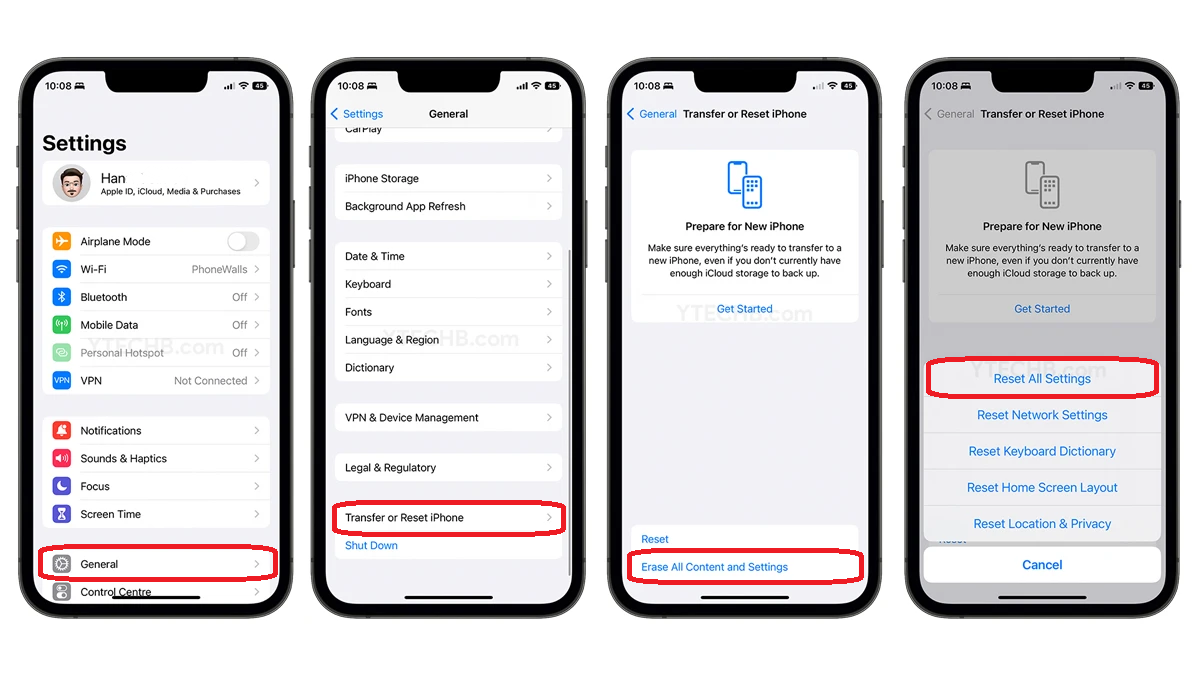
Krok 3 Chcete-li obnovit nastavení, postupujte podle pokynů. Po resetování vašich nastavení se resetuje i vaše záložní heslo.
Krok 5. Znovu připojte zařízení k iTunes a vytvořte novou šifrovanou zálohu.
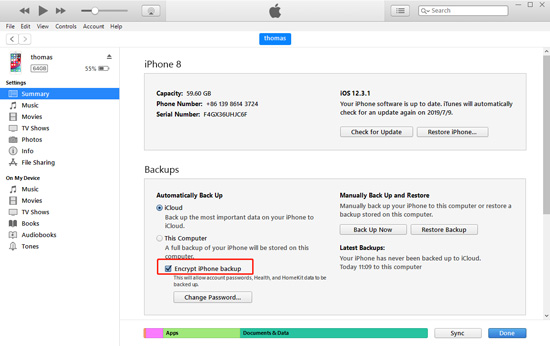
Pro uživatele se systémem iOS 10 a nižším
Bohužel resetování nastavení v systému iOS 10 a nižším neresetuje záložní heslo. Můžete však vyzkoušet tyto věci:
- Pokud vaše zařízení nastavil někdo jiný, požádejte jej o heslo.
- Místo iTunes použijte zálohu iCloud. Pokud nemáte zálohu na iCloudu, můžete si ji vytvořit.
- Zkuste použít starší zálohu iTunes.
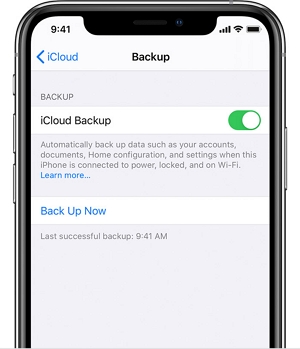
Řešení 2: Získejte zašifrované heslo pro iPhone pomocí Professional Tool
Co když byla data v předchozí šifrované záloze skutečně velmi důležitá a potřebovali jste je za každou cenu? Naštěstí pro vás, i když vám Apple nemůže v této záležitosti pomoci, existuje několik softwarů třetích stran, které vám mohou pomoci se z tohoto nedostatku, z nichž nejvýznamnější je PassFab iPhone Backup Unlocker .
Zde je návod, jak obnovit heslo pro iPhone pomocí tohoto softwaru:
Krok 1. Stáhněte a nainstalujte software.
Krok 2. Vyberte načíst heslo zálohy iTunes ze tří možností na hlavní spouštěcí obrazovce.

Krok 3 Nyní můžete vidět všechny záložní soubory na vašem PC. Pokud nevidíte žádný záložní soubor, můžete začít kliknutím na odkaz „Importovat záložní soubory“.

Krok 4 Jakmile kliknete na zálohu iTunes, budete mít na výběr ze tří různých režimů útoku heslem. Vyberte si způsob obnovení hesla snadno.

Tyto tři metody jsou podrobně vysvětleny níže.
- Slovníkový útok: Tuto metodu načítání zvolte, pokud máte nějakou představu o tom, jaké by mohlo být heslo. Nahrajte textový soubor obsahující všechna klíčová slova, o kterých si myslíte, že heslo mohlo obsahovat, nebo použijte výchozí slovník, který vám pomůže.
- Hrubá síla s útokem masky: Pokud si pamatujete některé parametry vašeho hesla, jako je délka slova nebo rozsah znaků, které jste použili, pak vám tato metoda pomůže rychleji načíst zálohu.
- Útok hrubou silou: Tuto metodu zvolte, pokud si vůbec nepamatujete své heslo. Tím vyzkoušíte každou jednotlivou kombinaci, abyste získali správné heslo, takže to může chvíli trvat, ale nakonec vaše heslo získá.
Krok 5. Posledním krokem je stisknout tlačítko Start a počkat, až program najde vaše heslo. Nyní možná budete muset počkat jen několik minut, nebo dokonce hodinu nebo tak, protože vše závisí na složitosti hesla, na kterou se díváme.

Po dešifrování hesla se zobrazí vyskakovací okno s heslem. Můžete jej použít k snadnému dešifrování souboru.

Řešení 3: Jak používat iCloud Restore Backup Password
Vaše záloha iTunes vám možná selhala (nebo jste selhali sami tím, že jste zapomněli heslo, abych byl upřímný), ale veškerá naděje není ztracena. iTunes není jediný software, který vám Apple nabízí s možností vytvářet zálohy, které vám pomohou obnovit data v případě potřeby.
Zde je návod, jak resetovat telefon pomocí obnovení zálohy iCloud:
Krok 1. Připravte své zařízení na obnovení zálohy vymazáním všech dat na něm a poté restartujte iPhone.
Krok 2. Když vás nastavení na obrazovce přenese na obrazovku Aplikace a data, klepněte na Obnovit ze zálohy iCloud.
Krok 3 Přihlaste se na iCloud pomocí svého Apple ID.
Krok 4 Vyberte zálohu ze seznamu na svém účtu iCloud a podívejte se na velikost a datum a velikost záloh, abyste si mohli vybrat. Po výběru se spustí přenos dat.
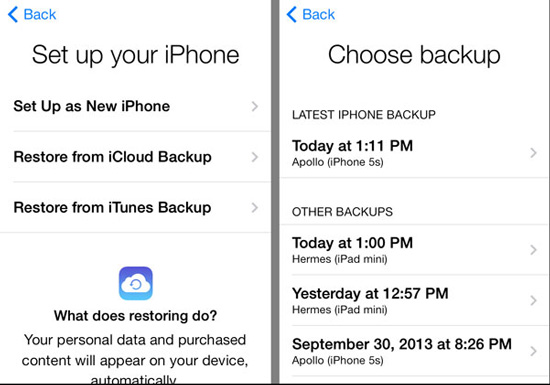
Krok 5. Nainstalujte si novější verzi iOS, pokud vás zařízení vyzve a poté se přihlaste ke svému účtu Apple ID, abyste obnovili své aplikace a nákupy, nebo klepněte na Přeskočit tento krok a přihlaste se později.
Nakonec počkejte na dokončení nastavení. V závislosti na rychlosti vašeho internetu a velikosti zálohy to může nějakou dobu trvat.
Závěr
Apple vám nenabízí způsob získat heslo šifrované zálohy iTunes bez kterých se ke starým zálohám nedostanete. Pokud data, která jste ztratili, nejsou příliš důležitá, doporučujeme vám je nechat být a vytvořit si nové záložní heslo. Na druhou stranu, pokud byla data ve staré záloze docela důležitá, pak se domníváme, že je nutné spoléhat se na řešení třetí strany, jako je iPhone Backup Unlocker, aby byla práce hotová.